- Data_Bus_Error este de obicei o problemă hardware care poate apărea din cauza RAM-ului defectuos, hardware-ului reconfigurat sau incompatibil sau a hard diskului deteriorat.
- Software-ul de actualizare a driverului poate ajuta utilizatorii să remedieze numeroase probleme BSOD, cum ar fi eșecul Data_Bus.
- Utilitățile de depanare încorporate din Windows 10 pentru verificarea fișierelor de sistem, a memoriei RAM și a problemelor de pe hard disk pot oferi Data_Bus eroare remedieri.
- Anularea modificărilor sistemului poate rezolva, de asemenea, probleme BSOD, cum ar fi Data_Bus_Error.
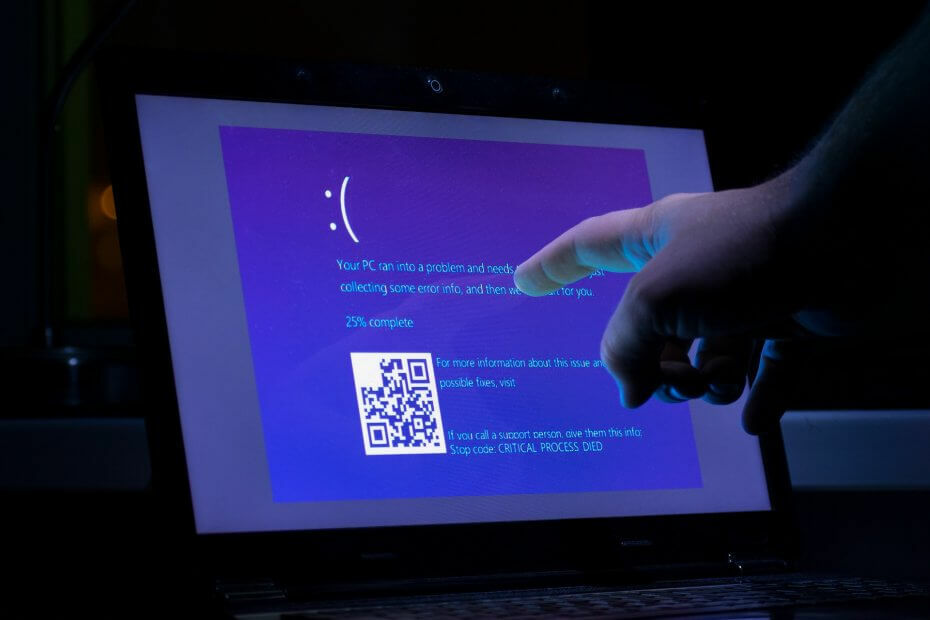
- Descărcați instrumentul Restoro pentru repararea computerului care vine cu tehnologii brevetate (brevet disponibil Aici).
- Clic Incepe scanarea pentru a găsi probleme cu Windows care ar putea cauza probleme PC.
- Clic Repara tot pentru a remedia problemele care afectează securitatea și performanța computerului
- Restoro a fost descărcat de 0 cititori luna aceasta.
Data_Bus_Error este un BSOD problema, cu un cod de eroare 0x0000002E, care poate apărea pe Windows 10 și alte platforme.
Acest ecran albastru de eroare de moarte este mai mult o problemă hardware, dar pot fi cauzat și de versiunile defecte sau greșite ale driverelor utilizate.
În ghidul de astăzi vă prezentăm cele mai bune rezoluții pentru remedierea erorilor BSOD recurente Data_Bus_Error.
Cum scap de codul Data_Bus_Error?
1. Actualizați sau remediați driverele plăcii video cu DriverFix

Actualizatorul driverului și software-ul de depanare, cum ar fi DriverFix, pot rezolva deseori problemele BSOD.
Scanarea DriverFix vă permite să descărcați și să instalați rapid drivere noi pentru dispozitive cu dispozitive învechite sau corupte. Acest software oferă un raport detaliat al dispozitivelor de pe computerul dvs. care au nevoie de drivere noi.
Utilizatorii DriverFix Pro pot alege să descarce și să instaleze automat toate cele mai recente drivere pentru dispozitivele listate.
Eroarea Data_Bus_Error se poate datora mai precis driverelor de placă video vechi sau corupte. Cu toate acestea, puteți descărca drivere noi pentru toate dispozitivele listate făcând clic pe DriverFix’s Actualizați-le pe toate buton.
Rulați o scanare de sistem pentru a descoperi erori potențiale

Descărcați Restoro
Instrument de reparare PC

Clic Incepe scanarea pentru a găsi problemele Windows.

Clic Repara tot pentru a remedia problemele cu tehnologiile brevetate.
Rulați o scanare PC cu Restoro Repair Tool pentru a găsi erori care cauzează probleme de securitate și încetinesc. După finalizarea scanării, procesul de reparare va înlocui fișierele deteriorate cu fișiere și componente Windows noi.
Alte caracteristici utile DriverFix
- Utilizatorii pot vizualiza progresul descărcării cu DriverFix’s Download Manager
- DriverFix poate face automat o copie de rezervă a driverelor pentru utilizatori
- Acest software oferă notificări pentru noile actualizări ale driverului
- Include un manager de planificare pentru programarea scanării, notificărilor și copiilor de rezervă

DriverFix
Remediați rapid BSOD Data_Bus_Error pe dispozitiv și reveniți la utilizarea normală.
2. Verificați memoria RAM cu Windows Memory Diagnostic
- Deschideți Windows 10’s Type aici pentru a căuta caseta apăsând tasta rapidă Windows + S.
- Tastați cuvântul cheie memorie în caseta de căutare.
- Apoi, faceți clic pe Diagnostic de memorie Windows pentru a deschide fereastra din fotografia direct de dedesubt.
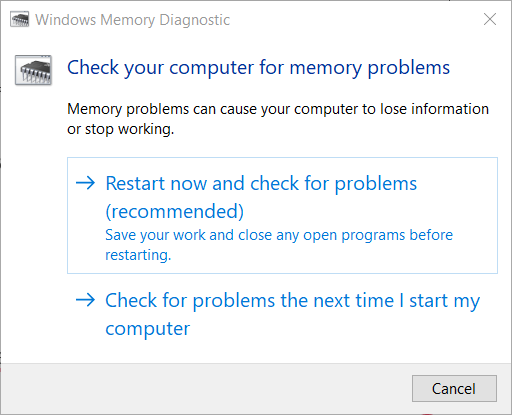
- Selectează Reporniți acum din fereastra Windows Memory Diagnostic.
- Reporniți Windows când vi se solicită acest lucru după scanare.
3. Rulați o scanare pe disc
- Deschideți instrumentul de căutare Windows 10.
- Intrare cmd în caseta de căutare pentru a găsi Prompt de comandă.
- Faceți clic dreapta pe aplicația Prompt comandă din instrumentul de căutare pentru a selecta Rulat ca administrator opțiune.
- Apoi, introduceți această comandă în linia de comandă:
chkdsk C: / f / r / x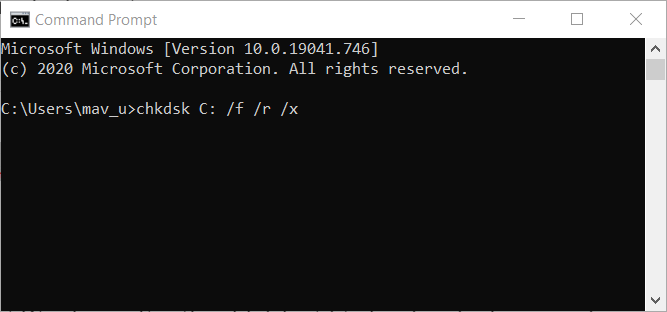
- Apăsați tasta Enter pentru a iniția scanarea chkdsk.
- Reporniți Windows după ce utilitarul chkdsk a terminat scanarea și a reparat sectoarele de disc.
4. Rulați o scanare System File Checker
- Deschideți un elevat Prompt de comandă așa cum este subliniat pentru primii trei pași ai rezoluției trei.
- Înainte de a rula o scanare a fișierelor de sistem, introduceți această comandă din linia de comandă:
DISM.exe / Online / Cleanup-image / Restorehealth - Apăsați tasta Enter pentru a iniția scanarea Deployment Image Servicing.
- Ulterior, introduceți această comandă System File Checker:
sfc / scannow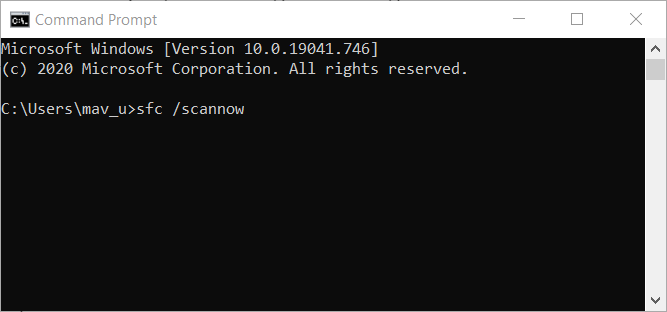
- Apăsați Return pentru a porni scanarea fișierelor de sistem.
- Așteptați finalizarea scanării fișierului de sistem.
- Reporniți desktopul sau laptopul dacă scanarea SFC raportează că Windows Resource Protection a reparat fișiere.
5. Actualizați Windows 10
- Faceți clic pe butonul barei de lupă pentru a deschide caseta de căutare a Windows 10.
- Tip Actualizați în caseta de căutare care se deschide.
- Apoi apasa Verifică pentru actualizări pentru a deschide fereastra prezentată direct mai jos.

- apasă pe Verifică pentru actualizări buton pentru a descărca și instala actualizările de patch-uri.
- Dacă este disponibilă o actualizare a funcției Windows 10, faceți clic pe Descarca si instaleaza opțiune pentru aceasta.
6. Eliminați hardware-ul instalat recent

Dacă ați instalat recent hardware nou pentru computerul dvs., încercați să dezinstalați și să eliminați hardware-ul respectiv de pe desktop.
Noul hardware pe care l-ați adăugat poate fi incompatibil cu computerul dvs., defect sau nu este instalat corect.
După eliminarea hardware-ului, verificați dacă este pe deplin compatibil cu sistemul dvs.
7. Restabiliți Windows 10 la o dată anterioară
- Apăsați simultan tastele Windows și R pentru a deschide accesoriul Run.
- Tastați această comandă în caseta de text Deschidere:
rstrui.exe - Clic O.K pentru a deschide Restaurarea sistemului fereastră.
- Selectează Alegeți un alt punct de restaurare butonul radio și faceți clic pe Următorul a continua.
- Selectează Afișați mai multe puncte de restaurare a sistemului dacă puteți (Restaurarea sistemului nu afișează întotdeauna acea casetă de selectare).
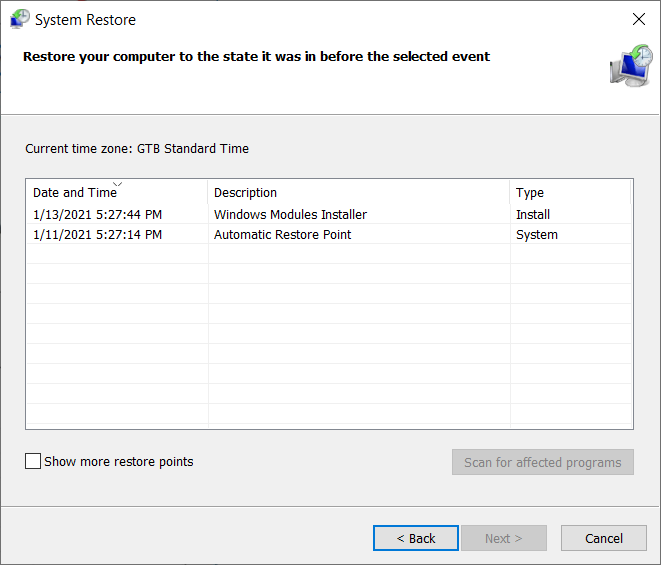
- Apoi alegeți un punct de restaurare care va rula Windows 10 înapoi la o oră anterioară problemei BSOD Data_Bus_Error de pe computer.
- apasă pe Următorul pentru a continua.
- Clic finalizarea pentru a iniția procesul de restaurare a sistemului.
Notă: Revenirea la Windows 10 va elimina software-ul instalat după datele punctelor de restaurare selectate. Puteți face clic Căutați programele afectate în fereastra System Restore pentru a vedea ce programe șterge un punct de restaurare selectat.
Una sau mai multe dintre rezoluțiile de mai sus ar putea remedia problema BSOD Data_Bus_Error pe computerul dvs.
Microsoft Remediați erorile de ecran albastru instrumentul de depanare, pe site-ul web al marelui M, ar putea oferi, de asemenea, câteva rezoluții în acest sens Eroare BSOD.
 Încă aveți probleme?Remediați-le cu acest instrument:
Încă aveți probleme?Remediați-le cu acest instrument:
- Descărcați acest instrument de reparare a computerului evaluat excelent pe TrustPilot.com (descărcarea începe de pe această pagină).
- Clic Incepe scanarea pentru a găsi probleme cu Windows care ar putea cauza probleme PC.
- Clic Repara tot pentru a remedia problemele cu tehnologiile brevetate (Reducere exclusivă pentru cititorii noștri).
Restoro a fost descărcat de 0 cititori luna aceasta.


